Couleurs et accessibilité : guide complet
Ce guide complet sur l'accessibilité des couleurs vous aide à concevoir des interfaces inclusives, respectant les normes WCAG et RGAA.
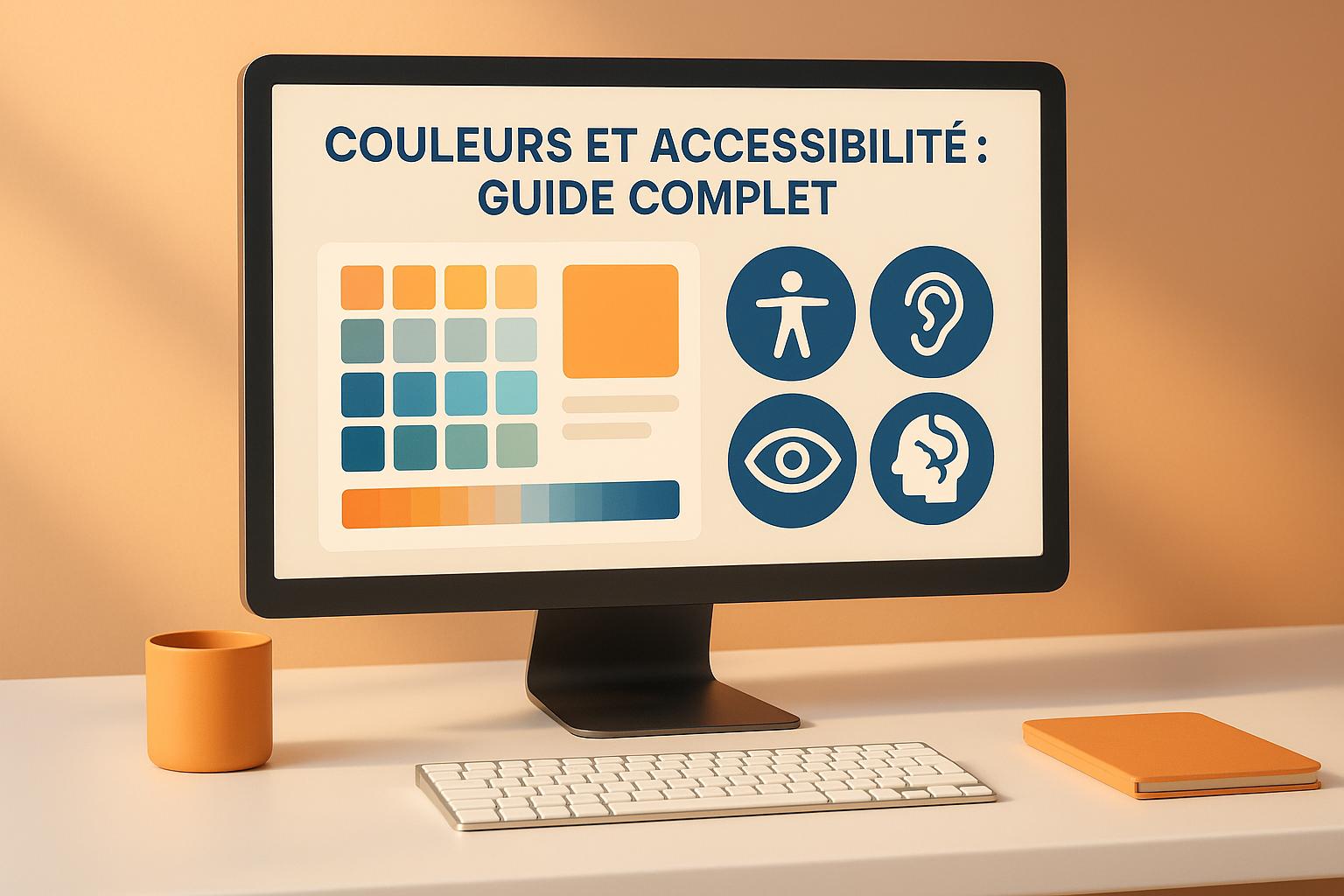
L'accessibilité des couleurs est indispensable pour garantir une expérience utilisateur inclusive et conforme aux normes comme les WCAG 2.1 et le RGAA en France. Ce guide explique comment concevoir des interfaces accessibles dès le départ, en utilisant des outils adaptés et en respectant les ratios de contraste. Voici les points essentiels :
- Contraste minimum requis : 4,5:1 pour le texte normal, 3:1 pour le texte large.
- Ne pas se fier uniquement à la couleur : Ajouter des icônes ou du texte pour transmettre les informations.
- Outils utiles : WebAIM Contrast Checker, Adobe Color, et Stark pour tester et valider vos choix de couleurs.
- Personnalisation : Proposez des thèmes clair/sombre et des options de contraste renforcé.
- Conformité légale : Respectez le RGAA et les directives européennes pour éviter des sanctions.
En suivant ces principes, vous créerez des applications accessibles à tous, tout en améliorant la lisibilité et la navigation.
Accessibilité numérique - Épisode 2 : Respecter les contrastes de couleurs (série du W3C)
Fondamentaux et normes de l'accessibilité des couleurs
Pour concevoir des applications no-code accessibles, il est essentiel de bien comprendre les normes de couleur. Ces standards internationaux offrent des lignes directrices claires pour s'assurer que vos créations soient utilisables par le plus grand nombre. Plongeons dans les spécifications techniques établies par les WCAG.
Exigences de contraste selon les WCAG
Les Web Content Accessibility Guidelines (WCAG) 2.1 définissent les règles internationales en matière d'accessibilité web. Dans le cadre du développement no-code, appliquer ces directives garantit que votre contenu reste conforme aux standards d'accessibilité [1]. Le niveau AA des WCAG impose des ratios de contraste minimum.
- Texte normal et images contenant du texte : un ratio de contraste minimum de 4,5:1 est requis [1][2][3].
- Texte de grande taille : un ratio de 3:1 suffit. Cela concerne les textes en gras de 14 points ou plus, ou les textes standards de 18 points ou plus [2].
Pour les éléments d'interface non textuels, comme les boutons ou les icônes, un ratio de contraste minimum de 3:1 est également nécessaire. Cela s'applique aux informations visuelles qui identifient les composants d'interface et leurs états, ainsi qu'aux éléments graphiques essentiels à la compréhension du contenu.
Ne pas se reposer uniquement sur la couleur pour transmettre une information
La couleur ne doit jamais être le seul moyen de transmettre une information. Cette règle fondamentale impose d’ajouter systématiquement des indicateurs alternatifs dans vos applications no-code.
Par exemple :
- Un bouton vert doit inclure une icône et un texte, comme « Valider ».
- Les messages d'erreur doivent combiner une couleur rouge avec des icônes d'alerte et des descriptions textuelles claires.
Cette approche garantit des interfaces inclusives et fonctionnelles pour tous les utilisateurs. Les bibliothèques de composants et les systèmes de design intégrés simplifient l'application de ces principes dans un environnement no-code. En intégrant ces standards dès la conception, vous construirez des bases solides pour une accessibilité durable et efficace, tout en répondant aux défis spécifiques du développement no-code.
Création et test de palettes de couleurs accessibles
Créer une palette accessible implique de définir des couleurs de base, puis d’ajuster leurs teintes pour garantir des contrastes conformes aux normes. Voici un aperçu des étapes essentielles et des outils qui peuvent vous aider à concevoir et tester vos palettes.
Comment construire des palettes de couleurs accessibles
Tout commence par le choix de couleurs de base qui respectent les ratios de contraste recommandés. Définissez vos couleurs principales : une couleur primaire pour représenter votre marque, une couleur secondaire pour les accents, et des couleurs neutres pour les arrière-plans et textes.
À partir de ces couleurs, générez des variations qui respectent les exigences de contraste. Par exemple, une couleur bleue primaire comme #2563eb peut être déclinée en teintes plus claires (#3b82f6, #60a5fa) et plus foncées (#1d4ed8, #1e40af), tout en maintenant une cohérence visuelle et une accessibilité optimale.
N’oubliez pas d’adapter vos couleurs pour les modes clair et sombre. Par exemple, une couleur de texte principale pourrait être #1f2937 en mode clair et #f9fafb en mode sombre. Cela garantit une bonne lisibilité dans toutes les conditions.
Pensez également à la hiérarchie visuelle. Les éléments importants comme les boutons d’action ou les messages critiques doivent utiliser des couleurs à fort contraste. Les éléments secondaires peuvent avoir des contrastes plus doux, tant qu’ils respectent les seuils minimums.
Outils de création et validation de palettes
Des outils spécialisés facilitent grandement la conception de palettes accessibles en analysant vos choix de couleurs et en identifiant les éventuels problèmes de contraste.
- Accessible Colors : Cet outil génère automatiquement des variations conformes à partir de vos couleurs de base. Il propose des alternatives adaptées pour différents usages comme le texte normal, les titres ou les éléments d’interface.
- Coolors : Ce générateur de palettes inclut un vérificateur d’accessibilité intégré. Il affiche clairement les combinaisons qui respectent ou non les ratios de contraste requis, avec des indicateurs visuels pour chaque niveau de conformité.
- Adobe Color : Avec son mode accessibilité, Adobe Color filtre automatiquement les suggestions selon les critères WCAG. Il permet aussi de simuler différents types de daltonisme pour garantir une lisibilité optimale pour tous.
- WebAIM Contrast Checker et Colour Contrast Analyser : Ces outils se concentrent sur l’analyse des contrastes. Ils calculent les ratios avec précision et indiquent si vos combinaisons respectent les niveaux AA ou AAA des WCAG.
Comparaison des outils d’accessibilité des couleurs
Voici un tableau comparatif des outils les plus populaires pour la création et la validation de palettes accessibles :
| Outil | Type | Avantages | Limitations | Prix |
|---|---|---|---|---|
| WebAIM Contrast Checker | Validateur | Gratuit, simple et précis | Analyse une seule combinaison à la fois | Gratuit |
| Accessible Colors | Générateur | Suggestions automatiques, formats variés | Options limitées pour les couleurs de base | Gratuit |
| Adobe Color | Suite complète | Intégration Creative Cloud, simulation daltonisme | Nécessite un compte Adobe | Gratuit/Payant |
| Stark | Plugin design | Intégré à Figma/Sketch, tests en temps réel | Limité aux outils de design | 12 €/mois |
| Colour Contrast Analyser | Application | Pipette pour capturer les couleurs à l’écran | Interface un peu datée | Gratuit |
Stark est particulièrement utile pour les équipes travaillant avec Figma ou Sketch. Ce plugin permet d’analyser vos designs en temps réel et de corriger les problèmes directement dans votre interface de conception.
De son côté, Colour Contrast Analyser est idéal pour auditer des applications existantes grâce à sa fonction pipette qui capture les couleurs directement sur l’écran. C’est un outil précieux pour les projets déjà en production.
Le choix de l’outil dépend souvent de votre workflow no-code. Les validateurs comme WebAIM sont faciles à intégrer dans n’importe quel processus, tandis que les plugins offrent une validation fluide pendant la phase de conception.
Pour garantir une accessibilité constante, testez régulièrement vos palettes et ajustez-les en fonction des évolutions de votre projet. Cela permet de maintenir une expérience inclusive pour tous les utilisateurs.
sbb-itb-dec7f38
Bonnes pratiques d'accessibilité des couleurs pour le développement no-code
Mettre en œuvre l'accessibilité des couleurs dans les plateformes no-code ne se limite pas à respecter les ratios de contraste. Il s'agit de concevoir des expériences utilisateur inclusives, adaptées à toutes les capacités visuelles et préférences. Voici comment intégrer ces pratiques concrètement dans vos projets no-code.
Créer des indicateurs de focus clairs
Les indicateurs de focus jouent un rôle crucial pour les utilisateurs naviguant au clavier ou utilisant des technologies d'assistance. Pourtant, dans les applications no-code, ces éléments sont souvent sous-estimés, créant des obstacles inutiles.
Un bon indicateur de focus doit avoir un contraste d'au moins 3:1 avec l'arrière-plan et les éléments environnants. Privilégiez des bordures épaisses (entre 2 et 4 pixels) et des couleurs bien visibles, comme le bleu #0066cc ou l'orange #ff6600. Évitez les contours trop discrets ou les changements de couleur peu perceptibles.
Prenons un exemple : un bouton bleu (#2563eb) pourrait être mis en valeur au focus avec une bordure jaune (#fbbf24) et un changement subtil de teinte (passant à #3b82f6). Pour les éléments interactifs plus complexes, comme des cartes cliquables ou des zones de glisser-déposer, ajoutez une ombre portée colorée, telle que « box-shadow: 0 0 0 3px #fbbf24 », pour mieux délimiter la zone active.
Testez également la navigation au clavier sur tous les éléments interactifs. L'ordre de tabulation doit rester fluide et logique. Chaque élément focusable, qu'il s'agisse de liens dans le texte ou d'icônes cliquables, doit être accompagné d'un indicateur de focus visible et clair.
Permettre la personnalisation des couleurs par l'utilisateur
La personnalisation des couleurs est un véritable levier pour améliorer l'expérience utilisateur. En permettant aux utilisateurs de choisir leurs préférences, comme basculer entre des thèmes clair et sombre, vous répondez à des besoins d'accessibilité variés tout en augmentant leur satisfaction et leur engagement.
Proposez des options simples pour passer d'un thème à l'autre, en intégrant des palettes optimisées. Ajoutez également des options de contraste renforcé pour les utilisateurs ayant des besoins spécifiques. Par exemple, une palette à contraste élevé peut aider les personnes malvoyantes à naviguer plus facilement.
Adaptez automatiquement l'affichage aux préférences système grâce aux media queries CSS, comme prefers-color-scheme et prefers-contrast. Ces outils détectent les préférences de l'utilisateur et ajustent l'interface en conséquence. Pour une expérience encore plus fluide, enregistrez les choix des utilisateurs localement (via cookies ou localStorage) afin qu'ils soient conservés entre les sessions.
Les méthodes de design accessible de Vanara
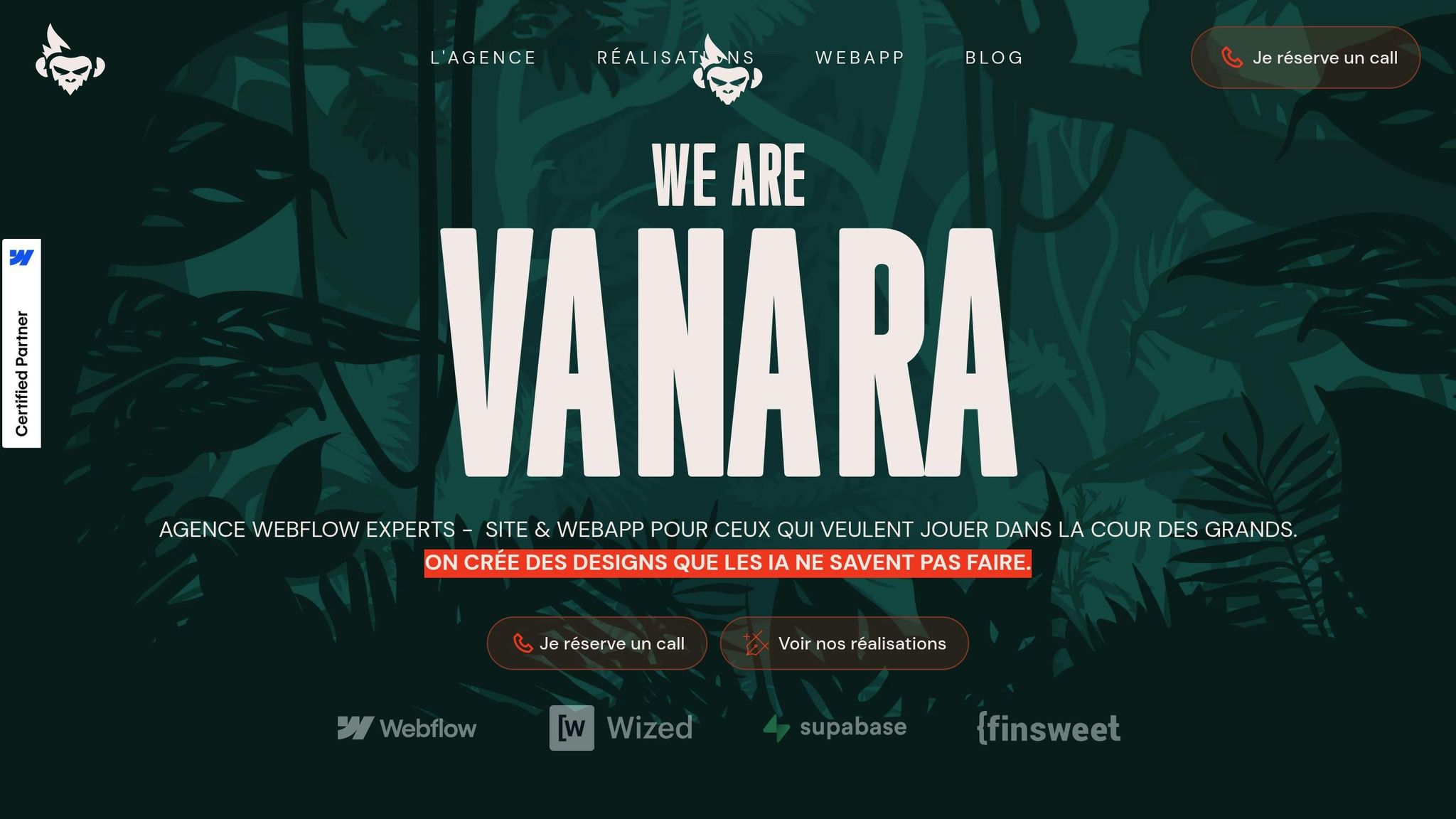
Chez Vanara, l'accessibilité des couleurs est intégrée dès les premières étapes du développement sur des outils comme Webflow et Wized. L'agence suit une méthodologie rigoureuse pour garantir que chaque projet respecte les standards d'accessibilité dès sa conception.
Chaque projet inclut des audits réguliers pour vérifier la conformité et des formations spécifiques pour les équipes. Vanara fournit également une documentation technique complète, qui détaille les guidelines de couleurs du projet. Cette documentation répertorie les codes hexadécimaux, les ratios de contraste validés et les règles d'utilisation pour chaque cas, offrant ainsi une référence solide pour les évolutions futures.
Tests, conformité et améliorations continues
Assurer l'accessibilité des couleurs dans vos projets no-code demande une approche rigoureuse et constante. Il ne s'agit pas d'une tâche ponctuelle, mais d'un processus continu qui doit évoluer avec votre application et les normes en vigueur. Tester régulièrement et ajuster les paramètres en fonction des retours et des évolutions réglementaires est donc essentiel.
Comment tester l'accessibilité des couleurs
Les tests d'accessibilité reposent sur les critères des WCAG 2.1 [1], qui offrent un cadre clair pour valider vos choix, que vous utilisiez Webflow, Wized ou d'autres plateformes no-code.
Voici les étapes clés :
- Mesurer les ratios de contraste : Assurez-vous que les couleurs de premier plan et d’arrière-plan respectent les seuils requis : 4,5:1 pour le texte normal (niveau AA), 7:1 pour le niveau AAA, et 3:1 pour le texte large [1].
- Utiliser des outils adaptés : Des outils comme les extensions de navigateur ou les vérificateurs de contraste en ligne permettent de calculer facilement ces ratios en saisissant les codes hexadécimaux ou en utilisant une pipette pour analyser les couleurs directement à l’écran.
- Multiplier les indicateurs visuels : Ne vous fiez pas uniquement à la couleur. Par exemple, un message d’erreur rouge devrait également inclure une icône d’alerte, et les liens dans un texte devraient être soulignés en plus d’être colorés.
Ces tests garantissent que votre projet respecte les normes françaises et européennes, détaillées ci-dessous.
Normes d'accessibilité françaises et européennes
En France, le Référentiel Général d'Amélioration de l'Accessibilité (RGAA) sert de cadre officiel pour l'accessibilité numérique. Il s'appuie sur les WCAG 2.1 et impose des obligations légales aux organismes publics ainsi qu'aux entreprises assurant une mission de service public.
Depuis septembre 2020, la directive européenne sur l'accessibilité du web s’étend également au secteur privé. Les entreprises comptant plus de 10 salariés ou ayant un chiffre d’affaires annuel supérieur à 2 millions d’euros doivent se conformer à ces exigences pour leurs services numériques destinés au grand public.
Pour garantir cette conformité :
- Auditez vos sites au moins une fois par an, en combinant des tests automatisés, des vérifications manuelles et des tests utilisateurs avec des personnes en situation de handicap.
- Publiez une déclaration d’accessibilité mise à jour chaque année, précisant le niveau de conformité atteint et les actions correctives entreprises. Cela renforce la transparence et montre votre engagement envers l’inclusion numérique.
Liste de vérification des tests d'accessibilité
Une méthode structurée pour tester l’accessibilité des couleurs aide à couvrir tous les aspects essentiels. Voici une liste des points à vérifier :
| Élément à tester | Critère | Outil recommandé | Fréquence |
|---|---|---|---|
| Contraste texte normal | Ratio ≥ 4,5:1 (AA) | WebAIM Contrast Checker | À chaque modification |
| Contraste texte large | Ratio ≥ 3:1 (AA) | Colour Contrast Analyser | À chaque modification |
| Éléments interactifs | Ratio ≥ 3:1 (AA) | axe DevTools | Hebdomadaire |
| Indicateurs de focus | Visibilité et contraste | Tests manuels clavier | Mensuel |
| Thèmes sombre/clair | Cohérence des ratios | Tests sur tous les thèmes | À chaque déploiement |
| Messages d’état | Information non-colorielle | Revue manuelle | Trimestriel |
Intégrez ces vérifications dans vos flux de travail. Par exemple, des outils comme axe-core peuvent être intégrés dans vos pipelines CI/CD pour détecter automatiquement les problèmes d’accessibilité avant la mise en production.
Enfin, organisez des tests utilisateurs avec des profils variés. Ces tests permettent de repérer des problèmes subtils que les outils automatisés ne détectent pas, comme des difficultés liées à la navigation ou à la hiérarchie visuelle.
Documentez les problèmes identifiés en leur attribuant une priorité (critique, importante, mineure) et désignez des responsables pour leur résolution. Ce suivi rigoureux garantit une amélioration continue et durable de l’accessibilité dans vos projets no-code.
Conclusion : points clés pour un design couleur accessible
L'accessibilité des couleurs joue un rôle crucial dans la réussite de vos projets numériques. En suivant les principes abordés dans ce guide, vous contribuez à une expérience numérique plus inclusive pour tous.
Pourquoi l'accessibilité est un atout pour votre activité
Investir dans l'accessibilité des couleurs, ce n'est pas seulement répondre à des obligations techniques ou légales. Cela ouvre la porte à un public plus large, tout en réduisant les coûts liés à des ajustements de dernière minute pour la conformité.
Mais ce n'est pas tout : des contrastes bien pensés et une palette de couleurs optimisée améliorent la lisibilité et réduisent la fatigue visuelle pour tous les utilisateurs, y compris ceux sans handicap spécifique. Dans des environnements variés, comme en plein soleil ou dans des pièces faiblement éclairées, ces ajustements font toute la différence. Résultat ? Une expérience utilisateur plus agréable, une fidélisation accrue et une image de marque renforcée.
Actions concrètes pour les développeurs no-code
Pour transformer ces principes en réalité, voici quelques étapes pratiques :
- Analysez vos projets : Utilisez des outils spécialisés pour vérifier les contrastes et repérer les zones problématiques, comme les textes, les boutons ou les messages d'erreur.
- Intégrez l'accessibilité dans vos processus : Automatisez les tests d'accessibilité et complétez-les par des revues manuelles régulières. Faire de l'accessibilité une routine garantit une meilleure qualité globale.
- Élaborez des guides clairs : Créez une palette de couleurs validée, définissez des règles pour leur utilisation et mettez en place des check-lists adaptées à chaque projet.
En adoptant ces pratiques de manière systématique, vous concevez des applications qui répondent aux attentes de tous vos utilisateurs tout en respectant les normes actuelles et à venir. Cette approche inclusive n'est pas seulement un impératif moral, mais aussi un avantage concurrentiel solide dans un monde numérique en perpétuelle évolution.
FAQs
Quels outils utiliser pour vérifier l'accessibilité des couleurs dans un projet no-code ?
Pour assurer que les couleurs utilisées dans vos projets no-code soient accessibles, plusieurs outils peuvent vous simplifier la tâche. WebAIM Contrast Checker est parfait pour analyser rapidement le contraste entre le texte et l'arrière-plan. De son côté, Color Contrast Checker vérifie si vos combinaisons de couleurs respectent les normes WCAG. Enfin, Contrast Finder vous suggère des alternatives de couleurs adaptées pour répondre aux critères d'accessibilité. Ces outils sont essentiels pour concevoir des interfaces inclusives et alignées sur les standards en vigueur.
Comment prendre en compte l'accessibilité des couleurs dès la conception d'un projet no-code ?
Pour garantir une accessibilité optimale dès la phase de conception d’un projet no-code, il est crucial de suivre les principes des WCAG. Par exemple, assurez-vous que le contraste entre le texte et l’arrière-plan est suffisant, avec un ratio minimum de 4,5:1 pour le texte standard. Cela facilite la navigation pour tous, y compris les personnes ayant des déficiences visuelles.
Dès le départ, utilisez des outils spécialisés pour tester et ajuster les couleurs. Ces outils permettent de vérifier rapidement si vos choix respectent les normes d’accessibilité. De plus, testez la navigation au clavier et via des lecteurs d’écran pour repérer d’éventuels problèmes. Cela vous évitera des modifications coûteuses à un stade avancé du développement.
Pourquoi ne pas utiliser uniquement la couleur pour transmettre des informations dans une interface utilisateur ?
S'appuyer uniquement sur la couleur pour transmettre des informations peut compliquer l'utilisation d'une interface pour les personnes ayant des troubles visuels ou du daltonisme, comme les formes rouge-vert ou rouge-bleu. Cela peut réduire l'accessibilité et exclure certains utilisateurs.
Pour offrir une expérience réellement inclusive, il est crucial de compléter les couleurs avec des éléments visuels supplémentaires, comme des icônes, des motifs ou du texte explicatif. Ces ajouts permettent à tous les utilisateurs de comprendre et d'interpréter les informations correctement, en respectant les directives WCAG pour une accessibilité optimale.
